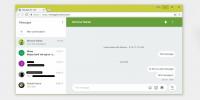כיצד להציג את התאריך והשעה שבהם התקנת Windows
אז אתה רוצה לגלות מתי הייתה הפעם האחרונה שהתקנת את Windows במחשב שלך? מכיוון שאתה קורא את הפוסט הזה, התשובה לשאלה זו היא כנראה כן. אני לא בטוח בך, אבל רבים פשוט מרגישים שהתקנה מחדש של Windows בפרקי זמן קבועים - כעבור שנה, נניח - שומרת על מצב במצב אופטימלי. לא הייתי מתווכח עם התיאוריה הזו, אבל במקרה כזה, יש הגיון בתאריך ייחוס של ההתקנה האחרונה שלך ב- Windows. או שתרצה לדעת על התאריך והשעה של התקנת Windows שלך רק מתוך סקרנות. למרבה המזל, ישנן מספר דרכים שונות העומדות לרשותך לעשות זאת, אשר אסביר צעד אחר צעד, מיד אחרי ההפסקה.
שיטת סייר Windows
השיטה הראשונה כוללת לקיחת עזרה מ- Windows Explorer, והיא ללא ספק הדרך הקלה ביותר (אם כי לא בהכרח המדויקת ביותר) לברר את תאריך ושעת ההתקנה. לשם כך, פשוט פתח את המחיצה בה מותקנת מערכת ההפעלה (בדרך כלל כונן C :) ולחץ באמצעות לחצן העכבר הימני על התיקיה 'Windows' ואחריה לחיצה על 'מאפיינים'.
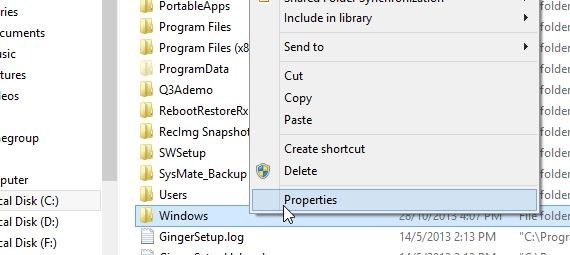
תחת גיליון המאפיינים של ספריית Windows תוכל לראות את התאריך והשעה שנוצרו. תאריך ושעה אלה צריכים להיות זהים למועד בו התקנת Windows למחשב שלך.
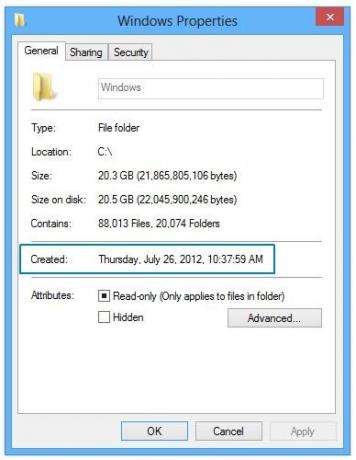
מוקדם יותר ציינתי כי ייתכן ששיטה זו אינה מדויקת במיוחד, והסיבה לכך היא מכיוון שמערכת Windows Vista, מחשבים רבים מגיעים עם אמצעי התקנה מבוססי תמונה. להתקנת Windows, שאינה בדיוק 'מתקינה' עותק חדש של Windows למחשב, אלא במקום זאת משכפלת את התמונה בתקליטור או ב- DVD למחשב של המחשב. אחסון. כיוון שתאריך היצירה בפועל של תיקיית Windows במדיית ההתקנה מבוססת התמונה אינו זהה לתיקייה תאריך ושעה שבהם השתמשת לאחרונה באותה מדיה כדי להתקין מחדש את Windows במחשב שלך, התאריך לא יהיה מדויק. כדי להתמודד עם בעיה זו, אתה יכול לחלופין לבדוק את תאריך היצירה של תיקיית 'המשתמשים שלך' מכיוון שתיקיה זו נוצרת במהלך התקנת Windows. שימו לב שהדבר ייתן את התוצאה המדויקת רק עבור החשבון שנוצר במהלך ההתקנה או מיד אחריו.

שיטת הפקודה של SystemInfo
דרך נוספת למצוא את התאריך והשעה המתאימים להתקנת Windows היא באמצעות ה- מערכת פקודה. פשוט פתח את שורת הפקודה ממסך הפתיחה או מתפריט התחלה.

לאחר מכן הקלד את הפקודה הבאה בחלון שורת הפקודה ולחץ על מקש Enter:
systeminfo | מצא / אני "תאריך"
הכלי יסרוק את המידע עבורך ויראה לך את תאריך ההתקנה שלך ב- Windows, כמוצג להלן.
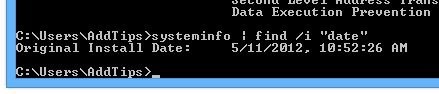
שיטת פיקוד WMIC
השיטה השלישית היא להשתמש בשורת הפקודה של Windows Management Instrumentation (WMIC). שיטה זו גם די קלה ומציגה תוצאה מדויקת.
ראשית, פתח את שורת הפקודה כמנהל והפעל את הפקודה הבאה. אתה יכול גם להתייחס למסך המסך שלהלן:
מערכת ההפעלה WMIC GET להתקנה
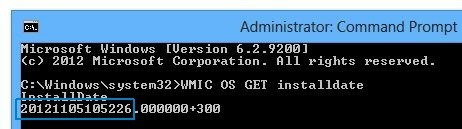
מה צילום המסך שלעיל, תוכלו לראות שהוא מציג מספר. מספר זה מכיל שנה, חודש,, תאריך, שעה, דקות ושניות של תאריך ושעת ההתקנה. על פי צילום המסך שלעיל המספר מתורגם ל- 2012-11-05, 10:52:26
שיטת עורך הרישום
עורך הרישום הוא דרך נוספת למצוא את תאריך ההתקנה במערכת שלך. שיטה זו מעט מורכבת יותר מאלה שהוסברו קודם לכן, ומחייבים לבצע חישוב ידני כלשהו. עם זאת, כך עושים זאת.
פתח את עורך הרישום דרך חלון הדו-שיח הפעלה או מסך התחלה.

כעת עבור למיקום הרישום הבא:
HKEY_LOCAL_MACHINE \ SOFTWARE \ Microsoft \ Windows NT \ CurrentVersion
בחלונית הימנית המציגה ערכי DWORD, יהיה DWORD של InstallDate. זה נושא את מספר השניות הכולל מאז ה- 1 בינואר 1970 עד זמן ההתקנה, הסגור בסוגריים.

יכולות להיות הרבה דרכים בהן ניתן להשתמש במספר זה כדי לחשב את הזמן המדויק. אחת הדרכים היא לחלק את המספר הזה ב 60, 60 ו 24 בכדי לקבל את מספר הימים שבין 1970 לזמן ההתקנה, ואז להמיר אותם לשנים על ידי חלוקה עם 365.25 (כדי להסביר שנים מעוברות). יכולות להיות גם דרכים אחרות, כולל ממירים מקוונים שיכולים לחשב משך זמן זה עבורך באופן אוטומטי כדי להראות לך את התאריך והשעה הנכונים.
זה מסיים את ההדרכה שלנו. אם יש לך מחשבות נוספות או טיפים אחרים למציאת תאריך ושעת ההתקנה, זרוק שורה בחלק ההערות שלמטה.
[באמצעות AskVG]
לְחַפֵּשׂ
הודעות האחרונות
כיצד לשלוח הודעה משולחן העבודה לטלפון אנדרואיד שלך
טלפונים הם שימושיים אך הם גם הסחת דעת וזו הסיבה שאנחנו תמיד מחפשים ...
Depeche View Lite: חיפוש, טען וערוך אלפי קבצי טקסט בבת אחת
דפש ווייט לייט הוא יישום נייד לטעינה, צפייה וחיפוש של טקסטים, קבצי ...
CaptureIt Plus: חלופת הכלי לחיתוך, אובייקטים של ממשק המשתמש של חלון האפליקציות
מחפש יישום צילום מסך פשוט שמרחיב את התכונות של כלי לכידת המסך המקור...